Appearance
Zarządzanie pracownikami
W systemie Repertorium użytkownik aplikacji utożsamiany jest z pracownikiem kancelarii. Wszystkie informacje zapisywane przez pracownika w systemie kojarzone są z jego profilem. Dzięki tej relacji istnieje możliwość ukrywania pewnych danych przed innymi użytkownikami. Jak wspomniano w poprzednim paragrafie, pracownicy mogą pełnić w systemie różne, definiowalne za pomocą przywilejów, role. System posiada także jedno wbudowane konto administratora głównego o nazwie root. Administrator główny posiada pełen wachlarz przywilejów, których nie da się ograniczyć, dlatego konto to powinno raczej pełnić rolę rozruchowego lub awaryjnego.
Przeglądanie listy pracowników
INFORMACJA
Wymagany przywilej: przeglądanie pracowników
Po wybraniu pozycji Pracownicy z panelu Administracja okna głównego aplikacji, w obszarze roboczym zostanie wyświetlony formularz zawierający listę pracowników.
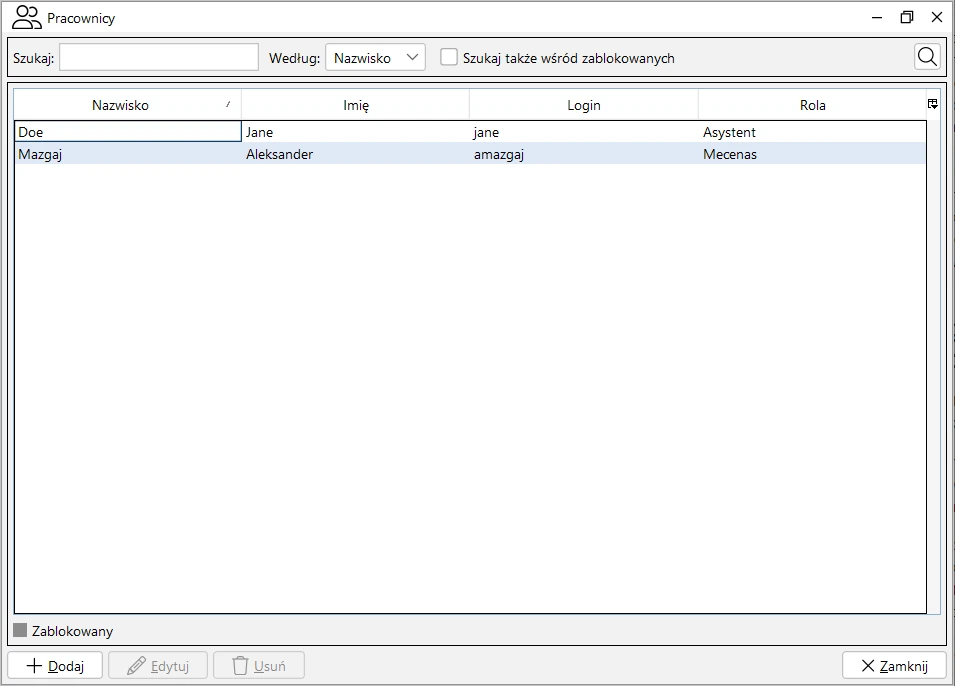
W górnej części formularza znajduje się wyszukiwarka pozwalająca wylistować pracowników o zadanych parametrach. W pole Szukaj wpisujemy wartość parametru, z listy rozwijanej Według wybieramy parametr, a następnie naciskamy przycisk znajdujący się po prawej stronie. Dodatkowo możemy zaznaczyć czy system ma wyszukiwać także wśród użytkowników zablokowanych. Jeżeli w pole szukaj nie wprowadzimy wartości, to po naciśnięciu przycisku wyszukiwania na liście znajdą się wszyscy pracownicy.
Dodawanie pracownika
INFORMACJA
Wymagany przywilej: zarządzanie pracownikami
Naciśnięcie przycisku Dodaj spowoduje wyświetlenie okna dialogowego edycji danych pracownika, w które możemy wprowadzić jego dane teleadresowe oraz dane dostępowe czyli login, domyślne hasło oraz rolę. Login musi być unikalnym ciągiem znaków. W systemie nie może być dwóch użytkowników o takim samym loginie.
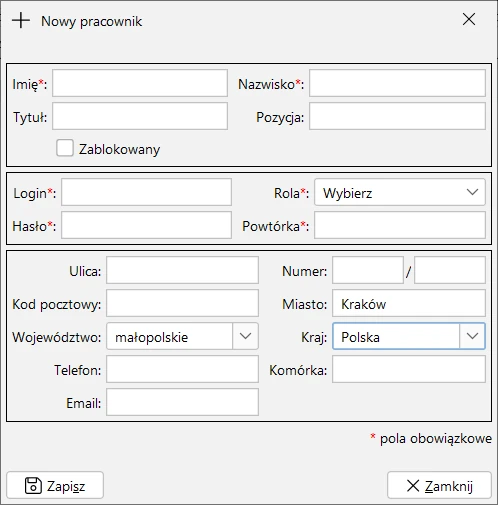
Po wprowadzeniu danych należy nacisnąć przycisk Zapisz. Nowy pracownik zostanie dodany do systemu.
INFORMACJA
Po zapisaniu użytkownik nie wyświetli się automatycznie na liście pracowników. Aby zobaczyć jego dane należy odświeżyć listę za pomocą przycisku wyszukiwania.
Edycja danych pracownika
INFORMACJA
Wymagany przywilej: zarządzanie pracownikami
Z listy pracowników należy wybrać odpowiedni wiersz, a następnie nacisnąć przycisk Edytuj. Jeżeli zdecydujemy się na zmianę loginu użytkownika, musimy też wprowadzić jego hasło (wymaganie techniczne serwera baz danych). Zaznaczenie pola Zablokowany spowoduje blokadę konta danego użytkownika. Zablokowany użytkownik nie może logować się do systemu i nie może on być np. wybierany jako zleceniobiorca czynności. Wprowadzone zmiany zatwierdzamy przyciskiem Zapisz.
Usuwanie konta pracownika
INFORMACJA
Wymagany przywilej: usuwanie użytkowników
Zaznaczonego użytkownika usuwamy za pomocą przycisku Usuń. Jeżeli z użytkownikiem skojarzone są jakieś dane, to jego konto nie będzie mogło zostać usunięte. Jeżeli konto dotyczy np. pracownika, który został zwolniony, wystarczy je zablokować, to skutecznie usunie nazwę użytkownika z wszelkich list wyboru z jednoczesnym zachowaniem danych historycznych.